ps非主流粉褐色

<图13>

<图14>

<图15>
5、按Ctrl+ Alt + Shift + 2 调出高光选区,新建一个图层填充粉红色:#FCD3B2,混合模式改为“滤色”,不透明度改为:40%。这一步增加图片高光部分的亮度。

<图16>
6、调出高光选区,新建一个图层,填充淡黄色:#FCF4B2,不透明度改为:20%,效果如下图。
<图17>
7、创建可选颜色调整图层,对红、黄、白进行调整,参数设置如图18- 20,效果如图21。这一步增加图片的红色。


<图19>
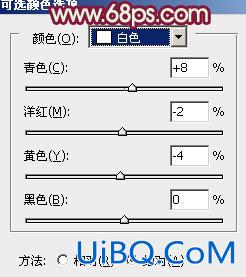
<图20>

<图21>









 加载中,请稍侯......
加载中,请稍侯......
精彩评论